- Автор Abigail Brown [email protected].
- Public 2024-01-07 19:01.
- Последно модифициран 2025-06-01 07:16.
Можете да използвате формули за електронни таблици за основно разбиване на числа, като събиране или изваждане, и по-сложни изчисления, като удръжки от заплати или осредняване на резултатите от теста на ученик. Ако промените данните, MS Works автоматично ще преизчисли отговора, без да се налага да въвеждате отново формулата.
MS Works беше спрян през 2007 г. и вече не се поддържа от Microsoft. За по-актуална функционалност превключете към текуща версия на Microsoft Excel или Google Таблици.
Писане на формулата
Писането на формули в електронна таблица на MS Works е малко по-различно от начина, по който се прави в час по математика.
Формулата на MS Works започва със знак за равенство (=), вместо да завършва с него.
Знакът за равенство винаги се поставя в клетката, където искате да се появи отговорът на формулата.
Знакът за равенство информира MS Works, че това, което следва, е част от формула, а не просто име или число.
Формула на MS Works би изглеждала така:
=3 + 2
Вместо:
3 + 2=
Препратки към клетки във формули
Въпреки че формулата в предишната стъпка работи, тя има един недостатък. Ако искате да промените данните, които се изчисляват, трябва да редактирате или пренапишете формулата.
По-добър начин би бил да напишете формулата, така че да можете да промените данните, без да се налага да променяте самата формула.
За да направите това, трябва да въведете данните в клетки и след това, във формулата, да кажете на MS Works в кои клетки в електронната таблица се намират данните. Местоположението на клетка в електронната таблица се нарича нейна препратка към клетка.
За да намерите препратка към клетка, погледнете заглавията на колоните, за да намерите в коя колона е клетката и напречно, за да намерите в кой ред е.
Референтната клетка е комбинация от буквата на колоната и номера на реда -- като например A1, B3 илиZ345 . Когато пишете препратки към клетки, буквата на колоната винаги е първа.
И така, вместо да напишете тази формула в клетка C1:
=3 + 2
Напишете това вместо това:
=A1+ A2
Когато щракнете върху клетка, съдържаща формула в MS Works (вижте изображението по-горе), формулата винаги се появява в лентата за формули, разположена над буквите на колоната.
Актуализиране на формули за електронни таблици на MS Works
Когато използвате препратки към клетки във формула на електронна таблица на MS Works, формулата ще се актуализира автоматично, когато съответните данни в електронната таблица се променят.
Например, ако разберете, че данните в клетка A1 е трябвало да бъдат 8 вместо 3, трябва само да промените съдържанието на клетка A1.
MS Works актуализира отговора в клетка C1. Самата формула не трябва да се променя, защото е написана с препратки към клетки.
Можете лесно да промените данните.
- Изберете клетка A1
- Въведете 8
- Натиснете клавиша ENTER на клавиатурата
Отговорът в клетка C1, където е формулата, веднага се променя от 5 на 10, но самата формула остава непроменена.
Математически оператори във формули
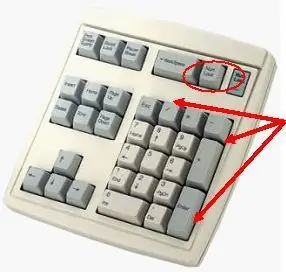
Създаването на формули в MS Works Spreadsheets не е трудно. Просто комбинирайте референтните клетки на вашите данни с правилния математически оператор.
Математическите оператори, използвани във формулите за електронни таблици на MS Works, са подобни на тези, използвани в часовете по математика.
- Изваждане - знак минус (- )
- Добавяне - знак плюс (+)
- Разделение - наклонена черта (/)
- Умножение - звездичка ()
- Степенене - карета (^)
Ред на операциите
Ако във формула се използва повече от един оператор, има специфичен ред, който MS Works ще следва за извършване на тези математически операции. Този ред на операциите може да бъде променен чрез добавяне на скоби към уравнението. Лесен начин да запомните реда на операциите е да използвате акронима:
ЛЕГЛА
Редът на операциите е:
B ракетки
Exponents
Division
M умножаване
A добавяне
S изваждане
Всички операции, съдържащи се в скоби, ще бъдат извършени първи
Експонентите се извършват втори.
MS Works счита операциите деление или умножение за еднакво важни и извършва тези операции в реда, в който се появяват отляво надясно в уравнението.
MS Works също счита събирането и изваждането за еднакво важни. Което и да се появи първо в уравнението, събиране или изваждане, е операцията, извършена първа.
Урок за формула на MS Works Spreadsheets: Стъпка 1 от 3 - Въвеждане на данните
Нека опитаме пример стъпка по стъпка. Ще напишем проста формула в електронна таблица на MS Works, за да съберем числата 3 + 2.
Най-добре е да въведете всичките си данни в електронната таблица, преди да започнете да създавате формули. По този начин ще разберете дали има проблеми с оформлението и е по-малко вероятно да се наложи да коригирате формулата си по-късно.
- Въведете 3 в клетка A1 и натиснете клавиша ENTER на клавиатурата.
- Въведете 2 в клетка A2 и натиснете клавиша ENTER на клавиатурата.
Когато създавате формули в MS Works Spreadsheets, вие ВИНАГИ започвате с въвеждане на знака за равенство. Вписвате го в клетката, където искате да се появи отговорът.
- Изберете клетка C1(очертана в черно на изображението) с показалеца на мишката.
- Въведете знака за равенство в клетка C1.
-
След като въведете знака за равенство в стъпка 2, имате два избора за добавяне на препратки към клетки към формулата на електронната таблица.
- Можете да ги въведете или,
- Можете да използвате функция на MS Works, наречена посочване. Посочването ви позволява да щракнете с мишката върху клетката, съдържаща вашите данни, за да добавите нейната препратка към клетката към формулата.
- Изберете клетка A1 с показалеца на мишката
- Въведете знак плюс (+)
- Щракнете върху клетка A2 с показалеца на мишката
- Натиснете клавиша ENTER на клавиатурата
- Отговор 5 трябва да се появи в клетка C1.






